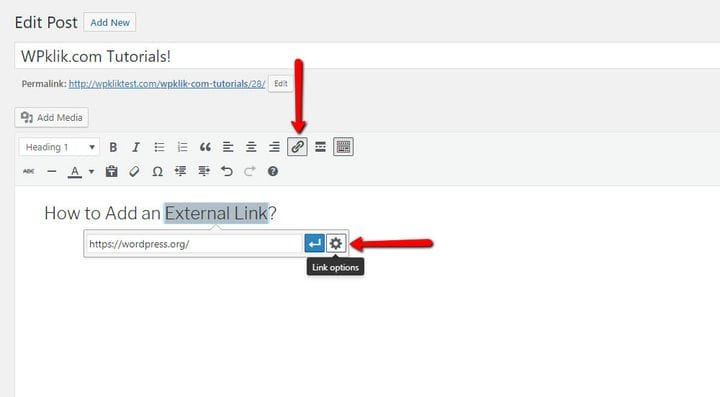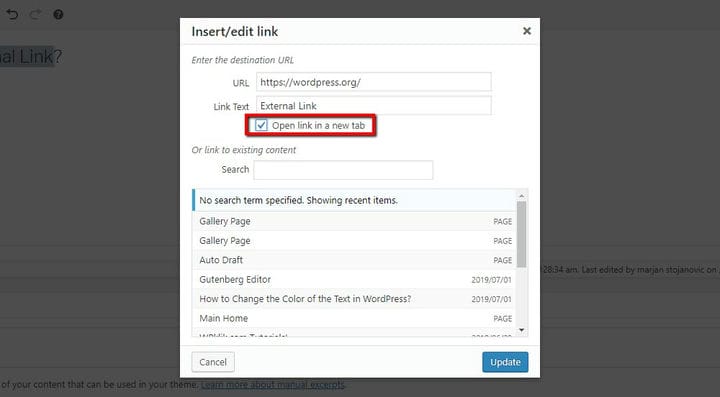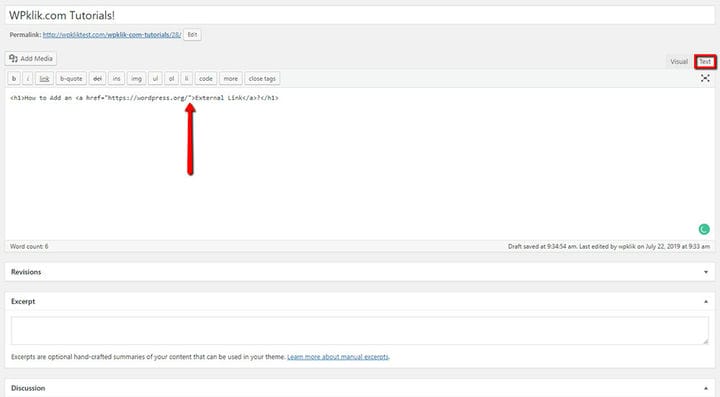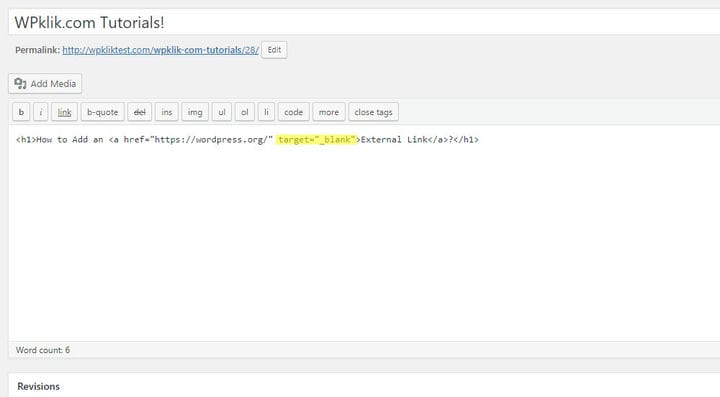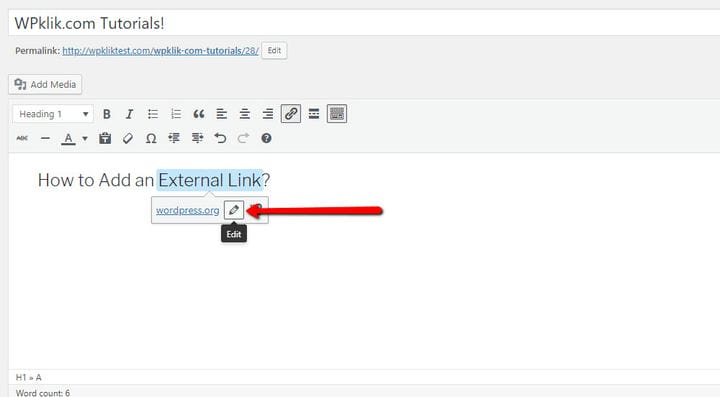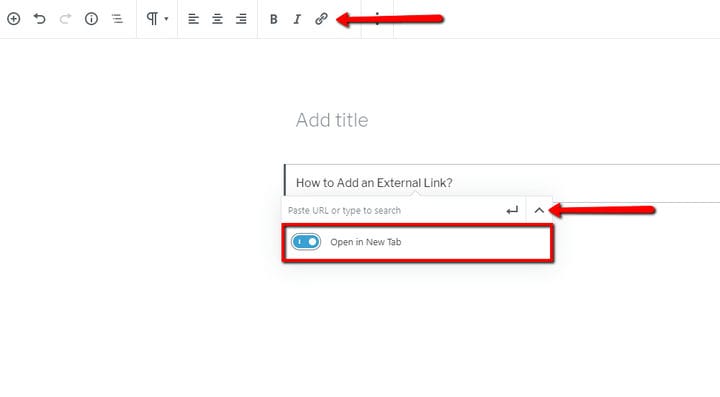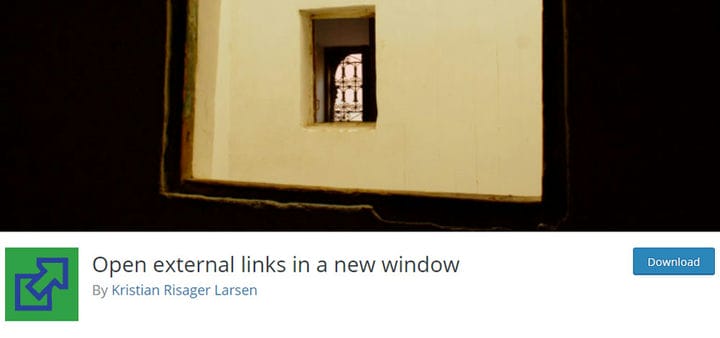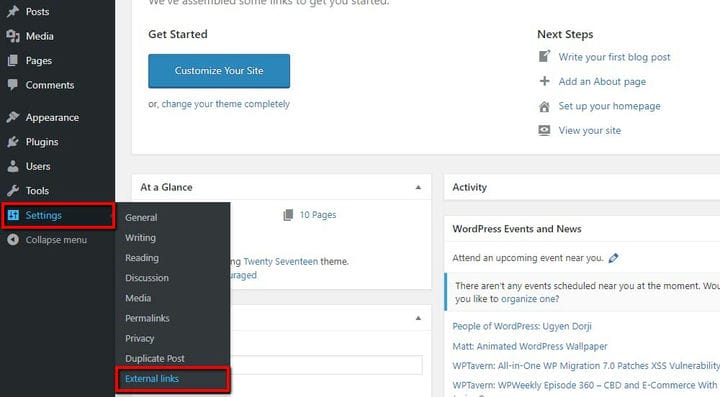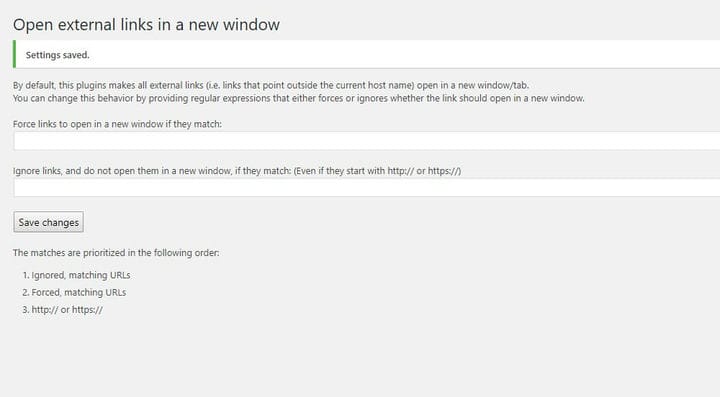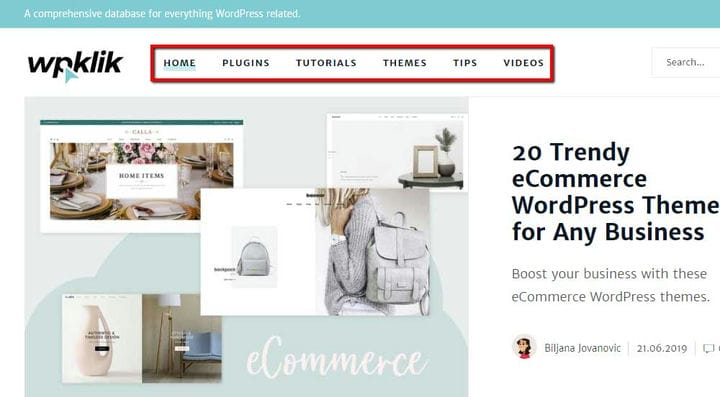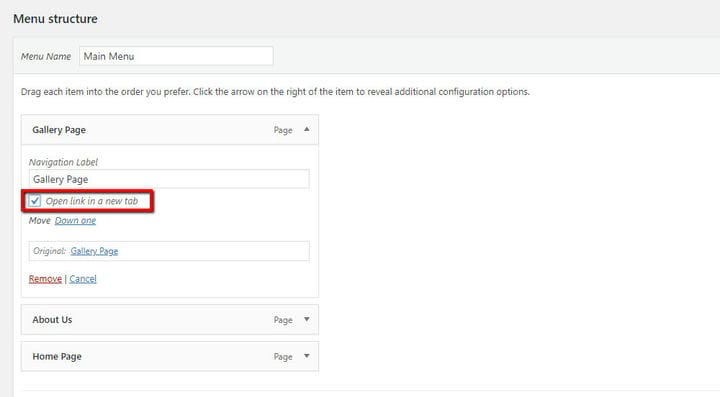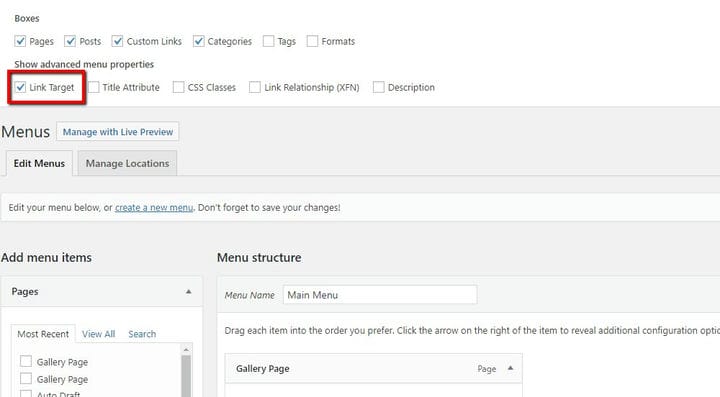So öffnen Sie ganz einfach Links in einem neuen Tab mit WordPress
Links sind nicht nur anklickbare Objekte, die uns von einer Website-Seite zur anderen oder von einer Website zur anderen führen, sondern ein leistungsstarkes Tool für ein besseres Ranking bei Google. Sie können in drei verschiedenen Formen erscheinen – wie Texte, Bilder oder Schaltflächen. Der Hauptgrund für das Hinzufügen von Links in WordPress ist, dass sie Website-Besuchern ein dynamischeres Erlebnis und einen schnelleren Navigationsfluss bieten. Sie sind auch eine großartige Möglichkeit, Ressourcen von Zweit- oder Drittanbietern in Ihre Website-Inhalte einzubinden. Die Links werden nach ihrem Ziel klassifiziert. Mit anderen Worten, Links können Benutzer zu einer neuen Seite auf derselben Website oder zu einer völlig anderen Website führen. Das bedeutet, dass es zwei Haupttypen von Links gibt. Erstens gibt es interne Links, die die Seiten innerhalb derselben Website verlinken. Zweitens gibt es externe oder eingehende Links, die kurz gesagt von anderen Websites oder anderen Domainnamen stammen. Sehen wir uns nun an, was jeden Linktyp spezifisch macht und wie man einen Link in einem neuen Tab mit WordPress öffnet.
Was ist der Unterschied zwischen externen und internen Links?
Wie der Name schon sagt, führen externe Links zu einer anderen Domain als der Domain, auf der der Link existiert. Mit anderen Worten, jeder Link von einer anderen Website, der auf Sie verweist, ist ein externer Link zu Ihrer Website. Diese Links werden auch als eingehende Links bezeichnet. Wenn Ihr Inhalt andererseits Links zu anderen Websites enthält, handelt es sich ebenfalls um eine Art externe Links. Wenn es um SEO geht, wissen wir alle, dass externe Links eine wichtige Rolle spielen. Jedes Mal, wenn eine Website auf Ihre Seite verlinkt, erhöht dies die Glaubwürdigkeit Ihrer Inhalte. Je mehr Links Ihre Seite erhält, desto mehr Chancen haben Sie, Ihr Ranking zu verbessern. Aber die Menge an Links, die von Ihrer Website zu verschiedenen Seiten und umgekehrt führen, reicht nicht aus. Da Google die Qualität der Links bewertet, sollten Sie sowohl auf die Relevanz als auch auf die Nische der Website achten. Wenn Sie beispielsweise eine Friseur-Website betreiben und auf Restaurant-Websites verlinken, wird die Suchmaschine diese Links als irrelevant oder noch schlimmer als gefälscht einstufen.
Andererseits führen interne Links Nutzer von einer Seite einer Domain zu einer neuen Seite derselben Domain oder Subdomain. Der wichtigste Vorteil interner Links ist die Navigation. Dank ihnen können Benutzer problemlos auf einer Website navigieren. Um die Unterschiede zwischen externen und internen Links zu veranschaulichen, haben wir einige Beispiele vorbereitet:
- Interner Link – führt Sie zu den Inhalten innerhalb derselben Domain.
- Externer Link – Links, die auf eine andere Domain verweisen.
Wie Sie sehen, führt der erste Link zu einem anderen Artikel auf unserer Website und der zweite zu wordpress.org. Während der interne Link im selben Tab geöffnet wird, wird empfohlen, das Öffnen des externen Links in einem neuen Tab festzulegen. Durch das Öffnen der externen Links in einer neuen Registerkarte können Benutzer von Ihrem Artikel zu der neuen Website und den neuen Inhalten wechseln, ohne Ihre Website zu verlassen. Nachdem sie einen Link in einem neuen Tab geöffnet haben, erkunden viele Benutzer die neue Website weiter, ohne den Wunsch zu haben, zu Ihrer Seite zurückzukehren. Aber das ist nicht immer der Fall.
Wenn Benutzer zur Quellseite zurückkehren möchten, ist dies einfach, da externe Links die Registerkarte geöffnet halten, bis der Benutzer sie manuell schließt. Dies bedeutet im Wesentlichen, dass der Benutzer nicht mehrmals auf die Schaltfläche „Zurück” klicken und warten muss, bis die Quellseite neu geladen wird. Dies kann einfach durch Klicken auf die Registerkarte erfolgen. Im Gegenteil, es ist besser, interne Links im selben Tab zu öffnen. Während der Benutzer auf Ihrer Website bleibt, hilft ihm dieselbe Registerkarte, besser auf Ihrer Website zu navigieren.
Wie öffne ich externe Links in einem neuen Tab mit WordPress?
Klassischer Editor
Wie wir bereits gesagt haben, kann das Öffnen externer Links in einem neuen Tab viele Vorteile für Ihre Website haben. Erstens müssen Nutzer auf diese Weise Ihre Website nicht verlassen, um den Link aufzurufen. Dies führt außerdem zu einer besseren Benutzererfahrung. Da Ihre Webseite nicht verloren geht, können Benutzer Ihre Website mit einem einzigen Klick weiter durchsuchen. Um das Öffnen externer Links in einem neuen Tab mit WordPress zu ermöglichen, gehen Sie zum Post-Editor und suchen Sie die Link-Optionen. Fügen Sie den gewünschten Link in das leere Feld ein.
Aktivieren Sie jetzt Link in neuem Tab öffnen und klicken Sie auf Aktualisieren, und Sie können loslegen. Ihr Link öffnet sich nun im neuen Tab.
In einem Fall, in dem Sie die Links bereits eingegeben haben und das Öffnen in einem neuen Tab zulassen möchten, gibt es zwei Möglichkeiten, dies zu tun. Gehen Sie zum Texteditor und suchen Sie Ihren Link. Fügen Sie nun das Attribut target="_blank" am Ende dieses Links hinzu. So einfach ist das.
Eine andere Möglichkeit besteht darin , den vorhandenen Link zu bearbeiten. Nachdem Sie auf den Link geklickt haben, erscheint die Option zum Bearbeiten zusammen mit dem Feld, in dem Sie das Feld zum Öffnen im neuen Tab ankreuzen können.
Gutenberg-Redakteur
Dieser Editor hat auch eine Option zum Öffnen externer Links in einem neuen Tab, aber Anfänger könnten Schwierigkeiten haben, sie zu finden. Es ist hinter dem Knopf versteckt. Nachdem Sie einen Blogbeitrag oder eine Seite ausgewählt haben, auf der Sie einen externen Link hinzufügen möchten, wählen Sie den Text aus, der verlinkt werden soll, und klicken Sie auf die Schaltfläche Link einfügen.
Externe Links in neuem Tab mit WordPress-Plugin öffnen
Wenn Sie keine Zeit haben, das Öffnen externer Links jedes Mal manuell in einem neuen Tab zu verwalten, können Sie einfach ein Plugin installieren , das externe Links automatisch in einem neuen Fenster öffnet. Falls Sie sich entscheiden, das Plugin zu deaktivieren, werden die externen Links im selben Fenster geöffnet.
Unsere Empfehlung ist das Plugin Externe Links in einem neuen Fenster öffnen.
Das Tolle an diesem Plugin ist, dass es Ihnen ermöglicht, Links weiter zu verwalten. Beispielsweise können Sie einige der Links vom Öffnen in einem neuen Fenster ausschließen. Gehen Sie zu den Plugin-Einstellungen.
Klicken Sie nun auf das Feld Externe Links. Finden Sie Force-Links, um sie in einem neuen Fenster zu öffnen, wenn sie mit dem Feld übereinstimmen. Geben Sie die internen Links ein, die derzeit auf derselben Registerkarte geöffnet sind, die Sie jedoch auf der neuen Registerkarte öffnen möchten. Gehen Sie als Nächstes zu Links ignorieren und öffnen Sie sie nicht in einem neuen Fenster, wenn sie mit dem Feld übereinstimmen. Fügen Sie hier die externen Links ein, die in der neuen Registerkarte geöffnet werden, damit sie nach dem Speichern der Änderungen im selben Fenster geöffnet werden. Klicken Sie auf Änderungen speichern.
Wenn Sie einen bestimmten Link ausschließen möchten, z. B. https://www.youtube.com, denken Sie daran, dass alle anderen Links, die mit denselben Zeichen wie dieser Link beginnen, im selben Fenster geöffnet werden, nicht nur dieser Link .
In einigen Fällen möchten Sie Ihren Besuchern möglicherweise erlauben, Links aus dem Menü in einem neuen Tab zu öffnen. Gehen Sie dazu zu Darstellung > Menüs.
Sie können Link in neuem Tab öffnen für jedes Menüfeld separat aktivieren.
Wenn Sie diese Option aus irgendeinem Grund nicht sehen, navigieren Sie zur rechten Ecke , suchen Sie Bildschirmoptionen und markieren Sie Linkziel.
Eine Webseite ohne Links, die zur selben Seite oder zu einer völlig neuen Website-Domain führen, ist kaum vorstellbar. Das bedeutet, dass sowohl externe als auch interne Links einen wichtigen Platz bei der Organisation der Navigation und des Inhalts der Website einnehmen und die Suchmaschinenoptimierung fördern. Wenn Sie dies alles im Hinterkopf behalten, ist es gut zu wissen, wie Sie mit WordPress Links in einem neuen Tab öffnen. Es ist einfach, schnell und sehr praktisch für die Benutzererfahrung auf Ihrer Website.